時間:2024-01-26 來源:互聯網 瀏覽量:
當我們在拷貝文件到U盤時,有時會遇到一個令人頭疼的問題——文件過大,無法完全拷貝,這時U盤會給出一個提示,讓我們陷入困境。不必擔心解決這個問題並不難。下麵我們將介紹一些簡單有效的方法,幫助您解決U盤提示文件過大的困擾。無論您是在工作中還是在生活中使用U盤,這些方法都將對您有所幫助。
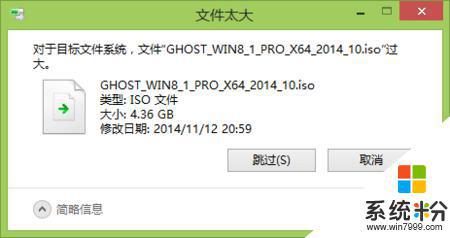
Win7/Win10係統下拷貝到U盤容量足夠卻提示文件過大的解決方法
原因分析:
U盤拷貝文件出現了係統提示文件過大的原因主要有兩點:
1、文件的大小超過了U盤的可用空間
對於第一種原因,我們需要找一個擁有更大容量的U盤就可以解決了。隻要U盤可用空間超過文件的大小即可。
2、U盤格式為FAT32,而拷貝的文件大於4G。(該格式不支持拷貝大於4G的單個文件)
而第二種原因是,是因為U盤是FAT32格式造成的。所以我們需要修改下U盤格式就可以了,格式化選擇NTFS或exFAT格式就可以了。
拷貝到U盤容量足夠卻提示文件過大的解決方法
如果U盤有重要文件請備份,鼠標右鍵點擊U盤的圖標。彈出菜單之後,選擇格式化,
我們將文件係統選項選擇NTFS或exFAT,個人建議U盤選擇exFAT格式,確定完成格式化。
或者你也可以使用命令,在CMD命令提示符中輸入“convert g:/fs:ntfs”,就可以轉成NTFS格式了,其中g:就是你U盤的盤符,修改成你U盤的盤符即可。
以上就是拷貝到U盤時提示文件過大的全部內容,如果你也遇到這個問題,不妨按照以上方法來解決吧,希望對大家有所幫助。